win10系统升级显卡的方法
电脑在使用一段时间之后,就需要对显卡进行升级更新,获取更好的使用性能,但是许多win10系统用户却不知道要怎么升级显卡,其实方法很简单,这就为大家详细介绍一下win10系统升级显卡的方法。
1、首先,右键打开“计算机”,然后再点属性;
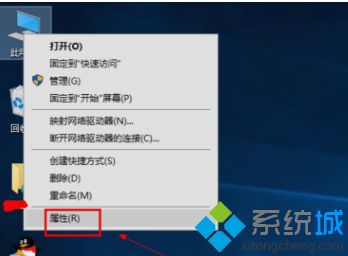
2、接着,打开之后,打开“设备管理器”;
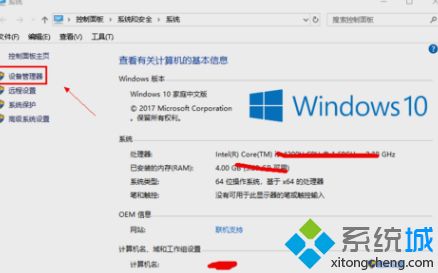
3、下一步,在设备管理器中选择显示适配器选项;
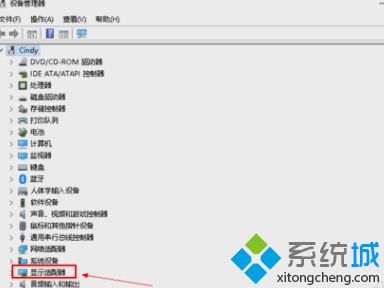
4、然后在显示适配器中有两个(因为小编电脑双显卡),然后右键单击独显选择更新驱动程序;
5、再进入更新选项,如果你已经下载好驱动,点击浏览计算机上的驱动按钮,点击自动搜索;
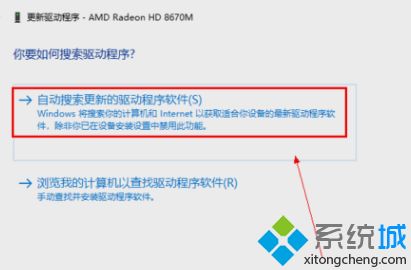
6、最后进入自动驱动更新阶段,只需等待搜索结果即可,然后搜索到最新驱动后,系统自动替代安装,接着等待更新完成就完成了。

上面给大家介绍的就是win10系统升级显卡的方法,有需要的用户们可以采取上面的方法来进行升级吧。
我告诉你msdn版权声明:以上内容作者已申请原创保护,未经允许不得转载,侵权必究!授权事宜、对本内容有异议或投诉,敬请联系网站管理员,我们将尽快回复您,谢谢合作!










